Sebagai pakar TI, saya akan menunjukkan cara memindahkan banyak file sekaligus dengan file batch. Ini adalah cara yang bagus untuk menghemat waktu dan mengotomatiskan tugas yang berulang. Pertama, buka editor teks dan buat file baru. Saya suka menggunakan Notepad++, tetapi Anda dapat menggunakan editor teks apa pun yang Anda suka. Selanjutnya, salin dan tempel kode berikut ke file baru Anda: @gema mati untuk %%f di (*.txt) pindahkan %%f C:myfolder Simpan file dengan ekstensi .bat. Dalam contoh ini, saya akan menyimpannya sebagai movefiles.bat. Sekarang, buka prompt perintah dan arahkan ke direktori tempat file .bat Anda disimpan. Dalam kasus saya, ini adalah C:myfolder. Pada prompt perintah, ketik movefiles dan tekan Enter. Anda akan melihat daftar semua file .txt di direktori yang dipindahkan ke C:myfolder. Itu dia! Anda telah berhasil memindahkan banyak file sekaligus dengan file batch. Teknik ini dapat digunakan untuk mengotomatiskan semua jenis tugas. Jadi berkreasilah dan lihat apa yang bisa Anda hasilkan.
Sangat penting bagi pengguna untuk dapat memindahkan dan menyusun ulang file mereka, terutama jika mereka menggunakan Windows untuk tujuan profesional. Memindahkan file satu per satu dapat menjadi proses yang membosankan, dalam hal ini membuat file batch (.bat) dan mengenkapsulasi semua file yang ingin Anda pindahkan dapat membantu. Dalam panduan ini, kita akan melihat cara membuat file batch di Windows 11/10 dan menggunakannya untuk memindahkan file.
Buat dan gunakan file batch untuk memindahkan banyak file di Windows 11/10
File Batch adalah file skrip yang membantu mengotomatiskan tugas berkala menggunakan perintah. Sekarang mari kita lihat langkah-langkah yang perlu diikuti untuk membuat file batch.
Cara membuat file batch di Windows 11/10

Tidak ada batasan pada direktori atau folder target untuk menyimpan file batch Anda. Cukup buka File Explorer, arahkan ke lokasi yang diinginkan dan ikuti langkah-langkah untuk membuat file.
- Setelah berada di folder yang diinginkan, klik kanan pada bilah spasi dan arahkan kursor ke opsi Baru.
- Di sini, pilih untuk membuat dokumen '.txt'.
- Ubah nama dokumen ini menjadi nama pilihan Anda dan ubah ekstensi file dari .txt menjadi .bat.
- Abaikan pesan 'file ini mungkin tidak dapat digunakan' dan lanjutkan prosesnya.
Anda sekarang akan melihat file .bat baru di direktori dengan ikon file yang khas. Sekarang mari kita lihat bagaimana file batch tersebut dapat digunakan untuk memindahkan satu atau lebih file dari folder dari satu lokasi ke lokasi lain.
Cara membuat folder dengan file batch
File batch yang baru saja Anda buat dapat digunakan untuk membuat folder yang terkait dengan file batch tersebut dengan beberapa baris kode sederhana. Kabar baiknya adalah folder apa pun yang mungkin Anda buat dengan cara ini akan dipindahkan ke lokasi tempat file kumpulan asli dipindahkan. Inilah yang perlu Anda lakukan untuk ini:
- Buka Notepad sebagai administrator dan buka file batch yang baru saja Anda buat.
- Rekatkan baris kode berikut:
- Baris kode di atas akan membantu Anda membuat 3 folder yaitu; FolderName1, FolderName2 dan Folder Name 3. Jika Anda ingin nama folder Anda mengandung lebih dari satu kata, Anda harus menentukannya dengan melampirkan nama lengkap dalam tanda kutip, seperti di atas.
- Sekarang simpan file ini dengan ekstensi .bat asli dan tutup Notepad.
Sekarang kembali ke file .bat di lokasi aslinya dan klik dua kali agar perubahan yang baru dibuat diterapkan. Setelah itu, Anda akan menyadari bahwa Windows akan membuat 3 folder dengan nama yang baru saja Anda berikan. Kode di atas dapat dimodifikasi untuk membuat subfolder di dalam folder baru ini. Misalnya, Anda dapat membuat subfolder 'materi' di bawah FolderName2 dengan mengetikkan perintah berikut:
|_+_|Ini dapat membantu Anda lebih jauh mencabangkan file Anda dan mengelolanya dengan lebih baik.
Membaca : Cara Menjalankan File Batch di Latar Belakang Windows
Cara memindahkan banyak file sekaligus dengan file batch
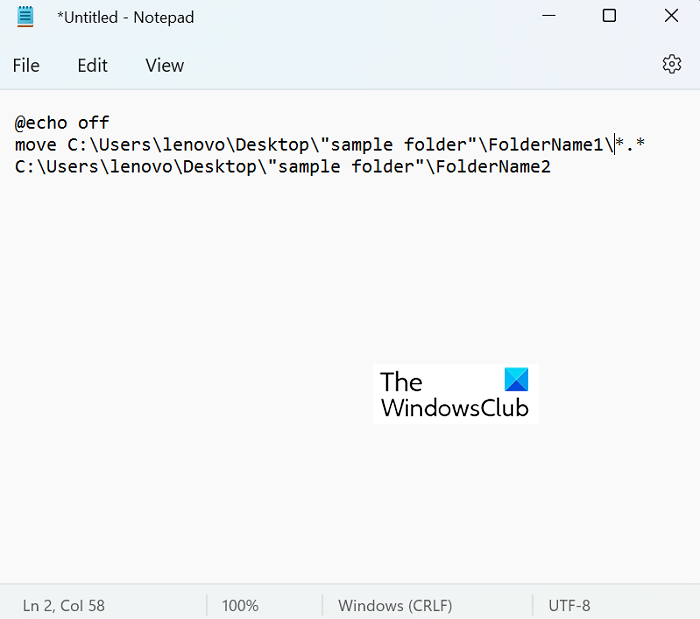
Ada proses yang sangat sederhana untuk memindahkan file dari satu tempat ke tempat lain. Satu-satunya persyaratan penting adalah mengetahui jalur yang tepat ke folder tujuan untuk transfer file massal. Ini adalah sesuatu yang dapat Anda temukan dengan mudah di properti folder dengan mengklik kanan folder tersebut. Sekarang mari kita lihat bagaimana tepatnya proses pemindahan file bekerja. Dalam tutorial ini, kita akan memindahkan data dari folder Nama Folder1, yang memiliki 9 file PDF, ke folder Nama Folder2, yang kosong.
- Buka File Explorer dan kunjungi folder yang baru dibuat di mana kami akan memindahkan file.
- Di sini dapatkan lokasi folder sumber dan folder tujuan.
- Buka Notepad dan pilih 'Jalankan sebagai administrator untuk membuat file .bat baru'.
- Di sini gunakan perintah 'move' dan posting kode berikut:
- Dalam kasus kami, kode kami akan terlihat seperti ini:
Tanda '*.*' di sini berfungsi sebagai pembatas yang digunakan untuk memberi tahu program bahwa Anda ingin memindahkan semua file dari folder sumber ke folder tujuan. Simpan dokumen pemrograman ini sebagai file '.bat', sebaiknya di lokasi yang sama dengan kumpulan file dan folder asli (untuk kenyamanan).
kalender desktop transparan
Sekarang, untuk menjalankan program ini, klik dua kali pada file batch perintah baru dan tunggu beberapa saat. Anda akan menemukan bahwa Windows Explorer diperbarui sekali, setelah itu Anda dapat memeriksa apakah file dalam hal ini telah berpindah dari 'Folder Name1' ke 'Folder Name2














